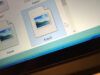Come comprimere JPG
Devi inviare alcune foto in formato JPG via posta elettronica e vorresti ridurne un po' il peso per non “ingolfare” la casella email del destinatario? Vuoi condividere alcune immagini sul tuo sito Web e non vuoi aumentare troppo i tempi di caricamento delle pagine? La soluzione ai tuoi problemi ha un solo nome: compressione.
Grazie ad alcuni strumenti adatti allo scopo, puoi ridurre in maniera importante il peso delle tue immagini JPG senza cambiare il loro formato e senza alterarne troppo la qualità visiva. Per quanto riguarda quest'aspetto, però, devi stare attento a non esagerare con i valori di compressione: basta nulla a rovinare una foto facendola diventare sgranata o con colori spenti!
Per evitare problemi e scoprire come comprimere JPG in maniera efficace, continua a leggere. Ho da consigliarti svariate soluzioni che fanno decisamente al caso tuo: potenti, ma facili da usare.
Indice
- Come comprimere JPG: Windows e Mac
- Come comprimere JPG online gratis
- Come comprimere JPG: Android e iOS/iPadOS
Come comprimere JPG: Windows e Mac
Se quello che ti interessa capire è come comprimere JPG su Windows e Mac, affidati alle soluzioni sottostanti. Sono facilissime da usare da parte di chiunque, anche dei meno esperti in ambito informatico, hai la mia parola.
XnConvert (Windows/macOS/Linux)
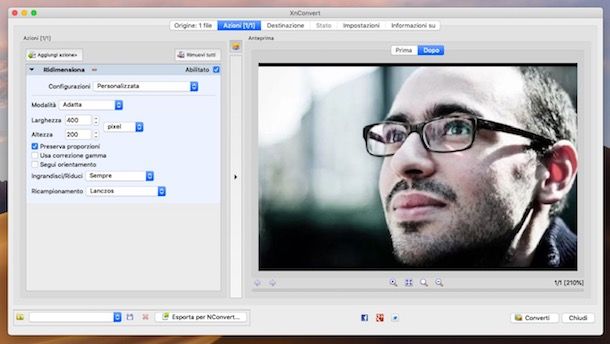
Se vuoi comprimere JPG al massimo, ti consiglio in primo luogo di rivolgerti a XnConvert. È un programma gratuito (per usi non professionali), disponibile per Windows, macOS e Linux, che consente di compiere operazioni di image editing basilari, pertanto può altresì essere usato per intervenire sulla risoluzione dei file JPG
Per effettuare il download di XnConvert sul tuo computer, visita il relativo sito Web, scorri la pagina visualizzata verso il basso e premi sul pulsante Zip Win 64bit (se stai usando Windows a 64 bit), su quello Zip Win 32bit (se stai usando Windows a 32 bit) oppure su quello Mac DMG 64bit.(se stai usando macOS).
Una volta completato il processo di download, se stai utilizzando Windows, estrai l'archivio ZIP ottenuto in una cartella a piacere e avvia il file EXE contenuto al suo interno.
Se stai usando macOS, apri il pacchetto DMG ottenuto e trascina l'icona di XnConvert nella cartella Applicazioni del Mac, dopodiché facci clic destro sopra e seleziona la voce Apri dal menu contestuale, così da avviare l'applicazione andando però ad aggirare le limitazioni di Apple verso gli sviluppatori non certificati (operazione che va eseguita solo al primo avvio).
Ora che visualizzi la finestra di XnConvert sullo schermo, trascinaci sopra i file JPG che vuoi comprimere e fai clic sulla scheda Azioni. In alternativa, clicca sul tasto Aggiungi file oppure su quello Aggiungi cartella per selezionare “manualmente” le immagini o le cartelle che le contengono su cui vuoi intervenire.
A questo punto, vai nella scheda Output/Destinazione e regola il formato di destinazione selezionandolo dal menu a tendina Formato e premendo sul pulsante Settings/Impostazioni, dove puoi regolare il livello di qualità. Seleziona, infine, la cartella di output e premi sul pulsante per avviare la conversione (in basso a destra) per salvare il tutto.
Se vuoi anche ridimensionare le foto prima di salvarle, vai nella scheda Azioni premi sul tasto Aggiungi azione, seleziona la voce Immagine, poi quella Ridimensiona dal menu proposto e imposta i parametri per comprimere l'immagine tramite i menu più in fondo. A destra ti verrà mostrato il risultato ultimo in anteprima. A modifiche ultimate, clicca sul tasto Converti e il gioco è fatto.
Ti segnalo che puoi comprimere JPG anche tagliando la parte eccedente rispetto alla risoluzione desiderata. Per procedere in questo modo, espandi il menu Aggiungi azione e scegli l'opzione Ridimensiona quadro.
GIMP (Windows/macOS/Linux)
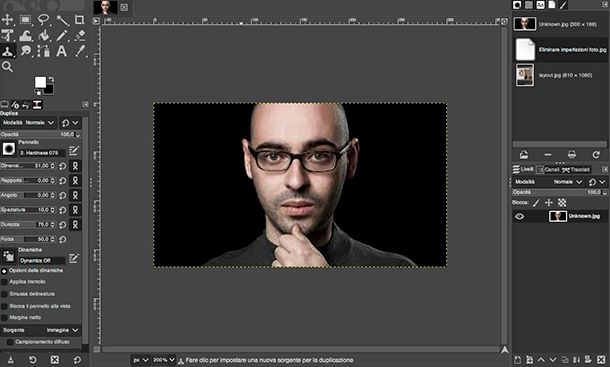
GIMP è un altro ottimo programma che a parer mio faresti bene a prendere in considerazione se desideri comprimere JPG gratis. Si tratta, infatti, di un celebre software per la creazione e la modifica delle immagini, grazie ai tantissimi strumenti offerti. Funziona su Windows, macOS e Linux e non ha assolutamente nulla da invidiare alle ben più blasonate soluzioni commerciali.
Per scaricare e installare GIMP, recati sul sito Web del programma e segui le istruzioni che ti ho fornito nel mio tutorial specifico.
In seguito, avvia il programma e, quando visualizzi la sua finestra sullo schermo, espandi il menu File in alto a sinistra, seleziona la voce Apri in esso presente e apri il file JPG su cui vuoi andare ad agire.
A questo punto, per intervenire sul peso delle immagini, fai clic sul menu File in alto a sinistra, scegli la voce Esporta come da quest'ultimo, specifica la cartella in cui salvare il file di output tramite la nuova finestra mostrata, digita nel campo apposito il nome che vuoi assegnargli, clicca sul simbolo (+) accanto alla dicitura Seleziona tipo di file e scegli il formato JPG tra quelli da usare per il salvataggio.
Successivamente, premi sul pulsante Esporta e serviti delle opzioni proposte per determinare il livello di compressione dell'immagine. Ricordati di attivare l'opzione Mostra l'anteprima nella finestra immagine per visualizzare la dimensione.
In seguito, usa la barra di regolazione Qualità per definire la qualità dei file in output. Puoi altresì definire le opzioni di codifica, facendo clic sul pulsante (+) corrispondente alla voce Opzioni avanzate. Per salvare il risultato finale, premi sul tasto Esporta.
Se, invece, vuoi intervenire sulla risoluzione, espandi il menu Immagine in alto e seleziona la voce Scala immagine da esso. Nella finestra mostrata in seguito, specifica la nuova dimensione che intendi assegnare all'immagine. Se non vuoi che larghezza e altezza dell'immagine mantengano le loro proporzioni originali, clicca sull'icona della catena. Determina altresì il tipo di interpolazione da usare dal meni a tendina apposito e poi premi sul tasto Scala.
Quello che ti interessa fare è comprimere un'immagine JPG tagliandola? Allora clicca sul menu Immagine posizionato in alto e selezionare la voce Dimensione superficie da quest'ultimo. Nella nuova finestra mostrata, immetti le dimensioni di larghezza e altezza che vuoi assegnare al file di output. Puoi anche premere sul tasto Centra per centrare l'immagine prima di ridimensionarla e ritagliarla, mentre mediante i campi X e Y puoi impostare una posizione personalizzata. A modifiche concluse, premi sul tasto Ridimensiona.
In tutti i casi, per salvare l'immagine modificata fai clic sul menu File in alto a sinistra, seleziona la voce Salva come da quest'ultimo e indica la posizione per l'output. Per maggiori dettagli, ti consiglio di consultare la mia guida specifica su come usare GIMP.
Altre soluzioni per comprimere JPG su Windows e Mac

Nel caso in cui le soluzioni per comprimere JPG che ti ho già proposto non ti avessero soddisfatto, puoi valutare di affidarti alle altre soluzioni di questo tipo di seguito elencate.
- Photoshop (Windows/macOS) — è il celeberrimo software di casa Adobe per il fotoritocco e creazioni grafiche varie. Funziona sia su Windows che su macOS e offre strumenti e funzioni avanzate che tornano utili anche per la compressione dei file JPG. È a pagamento (presenta costi a partire da 12,19 euro/mese), ma si può provare gratis per 7 giorni. Per approfondimenti, leggi la mia guida su come usare Photoshop.
- FILEminimizer Pictures (Windows) — ottimo programma per comprimere JPG e immagini in altri formati specifico per sistemi operativi Windows. Non va a gravare eccessivamente sulla qualità ultima delle foto ed è semplicissimo da adoperare. Inoltre, è totalmente gratis.
- JPEGmini (macOS) — È un software solo per computer a marchio Apple che, come intuibile dal nome stesso, permette di comprimere un file JPG con Mac. È a pagamento (presenta prezzi a partire da 59 dollari), ma è disponibile anche in versione di prova gratuita.
Come comprimere JPG online gratis
Non vuoi o non puoi scaricare e installare nuovi programmi sul tuo computer e ti piacerebbe allora che ti indicassi come comprimere JPG online gratis? Detto, fatto! Qui sotto trovi segnalati svariati servizi Web utili allo scopo. Funzionano da qualsiasi browser e sistema operativo e tutelano la privacy degli utenti eliminando in automatico i file caricati sui rispettivi a distanza di poche ore dall'upload (anche se non possiamo verificare che ciò avvenga, dunque ti consiglio di non adoperarli con file contenenti dati sensibili).
iLoveIMG
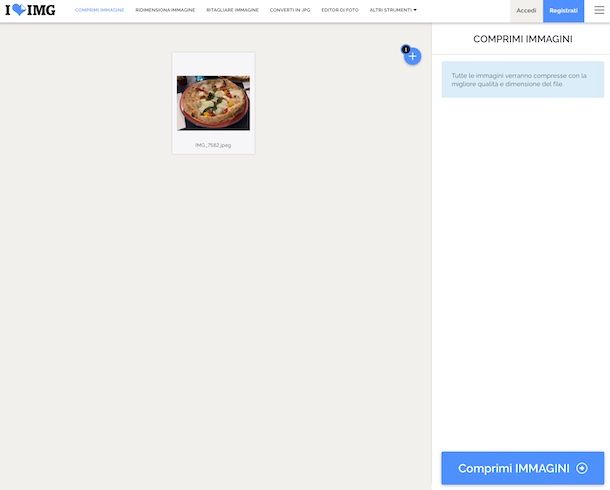
Un'ottima soluzione per comprimere JPG dalla finestra del browser è indiscutibilmente iLoveIMG, il quale consente di compiere la suddetta operazione in modo rapido e indolore, come si sul dire. È facile da usare ed è gratuito, ma applica delle limitazioni riguardo la dimensione massima dei file da caricare, le quali si possono aggirare andando a sottoscrivere un abbonamento a pagamento (al costo di 4 euro/mese) che permette di sbloccare anche delle feature aggiuntive.
Per usare iLoveIMG, visita la relativa home page, premi sul tasto Seleziona immagini e seleziona le immagini sul tuo computer che vuoi comprimere. In alternativa, trascina le immagini direttamente nella finestra del navigatore oppure prelevale da Google Drive e Dropbox premendo sui pulsanti appositi.
Quando l'upload viene completato, fai clic sul tasto Comprimi immagini posizionato in basso a destra e scaricare il file JPG di output premendo sul tasto Scarica immagini ridimensionate oppure archivialo sui servizi di cloud storage supportati o effettuane la condivisone tramite link.
Se poi la tua necessità è quella di agire sulla dimensione delle immagini, puoi riuscirci visitando quest'altra pagina Web, effettuando l'upload dei file JPG, decidendo se intervenire sui pixel oppure sulla percentuale, premendo sul tasto Ridimensiona immagini ed eseguendo il download del file finale.
Altre soluzioni per comprimere JPG online
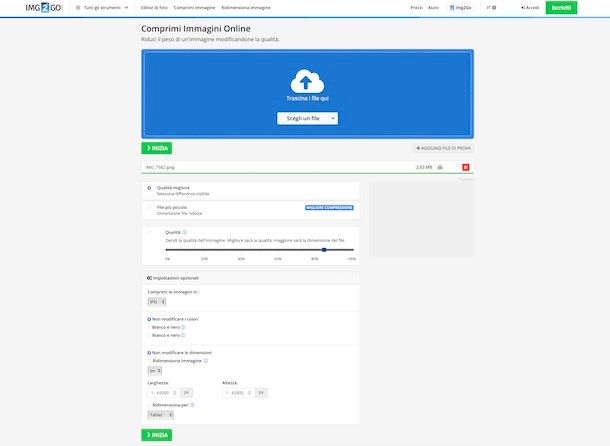
Nel caso in cui stessi cercando altre soluzioni per ridurre foto online, puoi valutare di rivolgerti a quelle che trovi nel seguente elenco.
- Img2Go — si tratta di un apprezzato servizio Web che mette a disposizione degli utenti tantissimi strumenti per intervenire sulle immagini, anche comprimendole e ridimensionandole È gratuito, ma limita la dimensione massima dei file da caricare e applica altre limitazioni che si possono aggirare attivando l'abbonamento a pagamento (al costo di 5,50 euro/mese).
- ReduceImages — è un pratico servizio online che consente di ridurre la dimensione e il peso delle foto in maniera rapida e indolore, come si suol dire. È gratis, ma non permette di intervenire su più file in contemporanea e applica altre limitazioni che si possono aggirare sottoscrivendo l'abbonamento a pagamento (con prezzi a partire da 3,99 dollari/mese).
- Optimizilla — è un servizio Web che consente di applicare un livello di compressione aggiuntivo a immagini in formato JPG e PNG. È gratis e permette di agire su 20 file in simultanea.
Come comprimere JPG: Android e iOS/iPadOS
Se non prediligi l'uso del computer o se molto più semplicemente non hai il tuo a portata di mano, puoi anche comprimere JPG su Android e iOS/iPadOS, usando le app utili allo scopo di seguito segnalate.
Photo Compress 2.0 (Android)
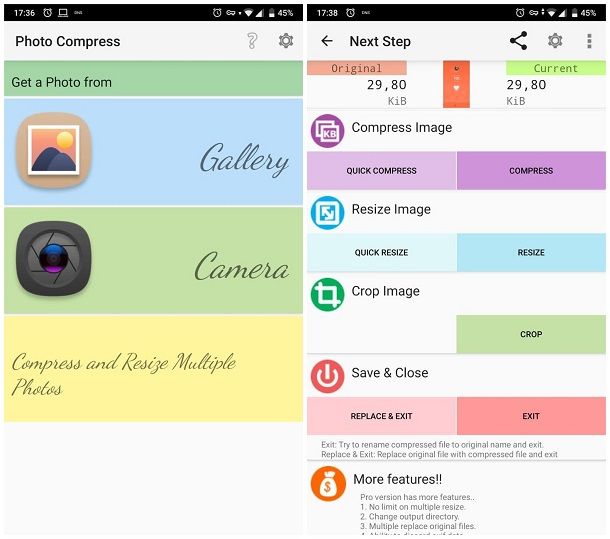
Se stai adoperando uno smartphone o un tablet Android, puoi effettuare la compressione delle immagini JPG da quest'ultimo mediante l'app Photo Compress 2.0. È completamente gratuita e consente di ridimensionare le immagini riducendone le dimensioni, ritagliandole e/o comprimendole. Eventualmente, è disponibile anche in una versione a pagamento (che costa 0,99 euro) che permette di sbloccare funzioni aggiuntive.
Per effettuarne il download e l'installazione di Photo Compress 2.0 sul tuo dispositivo, visita la relativa sezione del Play Store e premi sul pulsante Installa (puoi anche rivolgerti a store alternativi). In seguito, avvia Photo Compress 2.0 selezionando la relativa icona che è stata aggiunta in home screen e/o al drawer.
Ora che visualizzi la schermata principale dell'app, fai tap sul pulsante Gallery, concedi a Photo Compress 2.0 i permessi richiesti e seleziona il file JPG da comprimere. Successivamente, premi sul pulsante Compress per comprimere l'immagine, Resize per ridimensionarla oppure su quello Crop per ritagliarla.
Regola poi le opzioni correlate che ti vengono proposte e fai ancora tap sul pulsante con il nome dell'operazione da eseguire per salvare le modifiche. In conclusione, sfiora il tasto Exit per salvare il file JPG finale nella galleria di Android.
Foto Compress (iOS/iPadOS)
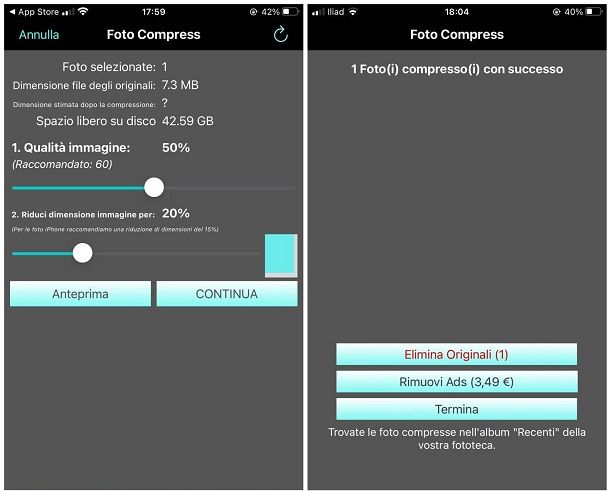
Se possiedi un iPhone oppure un iPad, per comprimere JPG ti consiglio di usare l'app Foto Compress. È un'applicazione gratuita tramite la quale è possibile ridurre il peso delle immagini in maniera tanto semplice quanto rapida. È gratis, ma vengono proposti acquisti in-app (al costo base di 3,99 euro) per rimuovere la pubblicità e sbloccare altre funzioni extra.
Per scaricare e installare l'app sul tuo dispositivo, visita la relativa sezione dell'App Store, premi sul pulsante Ottieni, quindi su quello Installa e autorizza il download tramite Face ID, Touch ID o password dell'ID Apple. Successivamente, avvia l'applicazione selezionando la relativa icona che è stata aggiunta in home screen e/o alla Libreria app.
Ora che visualizzi la schermata principale dell'app, decidi se consentire o meno l'invio delle notifiche e fai tap sul pulsante Pubblicità non personalizzata, in modo da poter continuare a utilizzare l'app in forma gratuita, visualizzando annunci non basati sul proprio identificativo. Successivamente, rifiuta l'installazione di software aggiuntivo, sfiorando il pulsante No thanks.
A questo punto, per selezionare l'immagine da comprimere, fai tap sul pulsante (+) collocato in alto e sui pulsanti Consentire e Consenti l'accesso a tutte le foto per autorizzare l'app ad accedere alle immagini archiviate.
Provvedi, dunque, a definire la qualità dell'immagine finale spostando il cursore che trovi sulla barra sotto la voce Qualità immagine nella schermata successiva e, se vuoi andare ad agire anche sulle dimensioni effettive delle tue foto, muovi il cursore sulla barra posta sotto la voce Riduci dimensioni immagine per.
Per visionare un'anteprima del risultato finale fai tap sul bottone Anteprima. e se ti reputi soddisfatto premi sul tasto Continua e procedi con il salvataggio dell'immagine nell'album fotografico del tuo dispositivo a marchio Apple.

Autore
Salvatore Aranzulla
Salvatore Aranzulla è il blogger e divulgatore informatico più letto in Italia. Noto per aver scoperto delle vulnerabilità nei siti di Google e Microsoft. Collabora con riviste di informatica e cura la rubrica tecnologica del quotidiano Il Messaggero. È il fondatore di Aranzulla.it, uno dei trenta siti più visitati d'Italia, nel quale risponde con semplicità a migliaia di dubbi di tipo informatico. Ha pubblicato per Mondadori e Mondadori Informatica.